Você está enfrentando o Pokemon Go erro 11 e Sinal GPS não encontrado?
Pokemon Go é um dos jogos de realidade aumentada mais populares que constrói uma ponte para os jogadores viajarem entre a realidade presente e o universo virtual de Pokémon. Agora você pode jogar o Pokemon Go no seu iPhone e dispositivo Android. Mas você deve saber que requer um bom serviço de GPS e conexão com a Internet para capturar Pokémon.
No entanto, você pode ver muitos usuários reclamando sobre o Erro 11: sinal de GPS não encontrado na internet. Nesse caso, você não conseguirá jogar. Aqui neste post, gostamos de compartilhar 5 dicas simples para ajudá-lo corrigir erro de sinal de GPS do Pokemon Go não encontrado no iPhone.
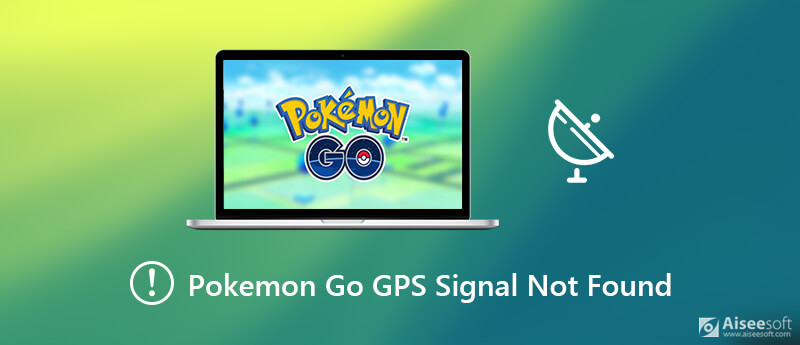
Quando você receber o Pokemon Go erro 11 que o sinal de GPS não foi encontrado no seu iPhone, você pode tentar ajustar o recurso de GPS para se livrar desse erro. Como o erro Pokemon Go GPS não encontrado é acionado principalmente devido ao serviço de localização desativado. Você deve primeiro certificar-se de que habilitou o GPS corretamente.
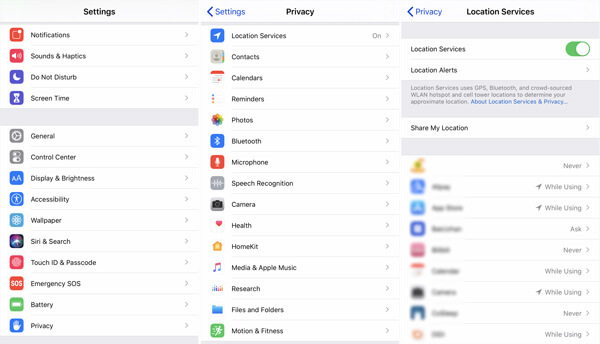
Se o GPS não funcionar no Pokemon Go, você pode optar por forçar o encerramento do aplicativo do jogo e reabri-lo para resolver o problema.
O Modo Avião no seu iPhone oferece uma maneira simples de desativar rapidamente a rede, o GPS e outras funções. Você pode ativar e desativar o Modo Avião para reativar o recurso de GPS no iOS. Ao fazer isso, você pode recuperar o GPS do seu iPhone.
Você pode deslizar o dedo na parte inferior da tela do iPhone para abrir o Control Center. Aqui você pode encontrar o botão de troca rápida para Modo avião. Toque nele para ativar o Modo Avião no iPhone. Em seguida, desligue-o para consertar o GPS do iPhone não está funcionando.
Você também pode optar por redefinir todas as configurações do iPhone para que a função GPS funcione bem no seu dispositivo iOS. Você pode redefinir as configurações de rede, localização e configurações de privacidade e muito mais seguindo as etapas abaixo.
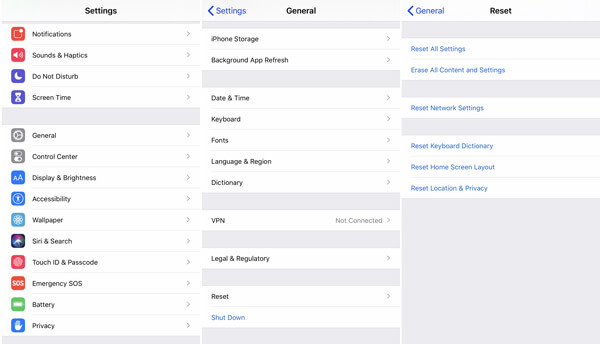
Com os primeiros 4 métodos regulares acima, você tem uma grande chance de corrigir o sinal de GPS não encontrado no Pokemon Go. E se o erro persistir e você não conseguir jogar normalmente? Aqui, recomendamos fortemente o poderoso software de correção de problemas do iOS, Recuperação do Sistema iOS para você consertar o GPS do Pokemon Go não encontrado no iPhone.

Downloads
100% seguro. Sem anúncios.
100% seguro. Sem anúncios.
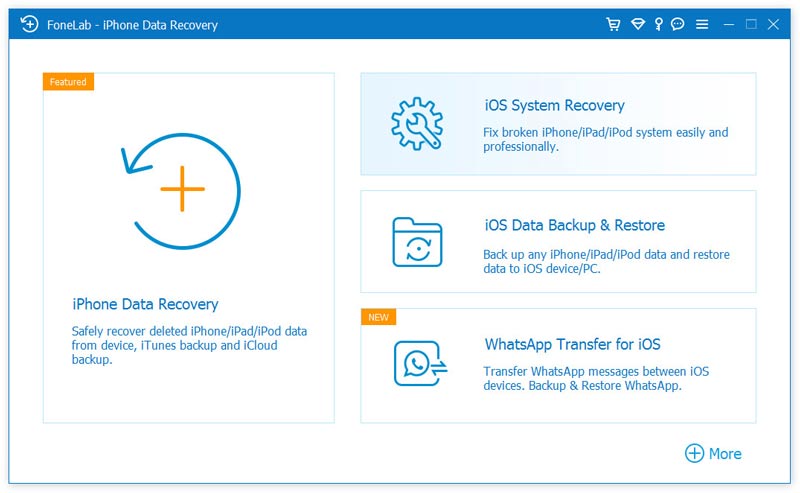
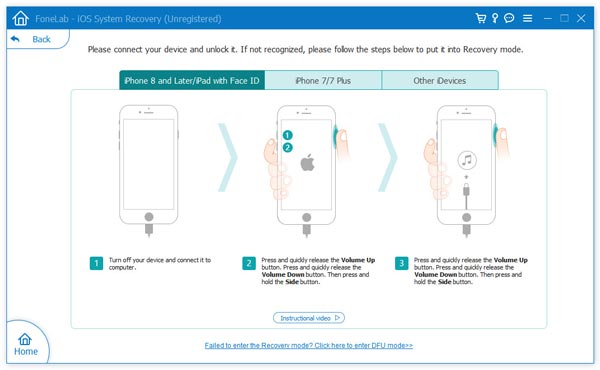

O iOS System Recover corrigirá automaticamente o problema de Pokemon Go GPS não encontrado após o download do plug-in reparado. Quando o processo de correção estiver concluído, seu iPhone será reinicializado e voltará à condição normal. Então o GPS funcionará bem no aplicativo de jogo Pokemon Go.
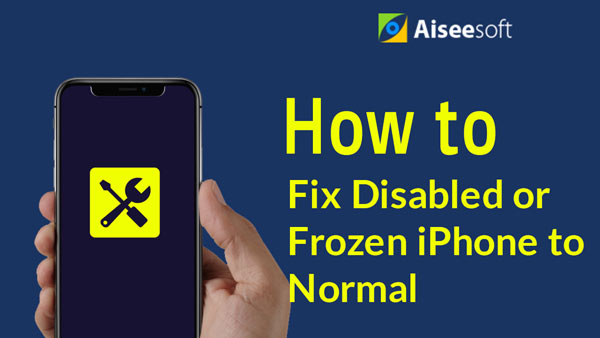

Pokemon Go é um jogo online popular que precisa de uma boa rede junto com um sinal de GPS instantâneo. Muitas razões farão com que o Pokemon Go GPS não encontrado erro. Se você está procurando por como corrigir o sinal de GPS Pokemon Go não está funcionando e, finalmente, abra esta página, você pode tentar as 5 soluções acima para resolver o problema do GPS não funcionar.

Corrija seu sistema iOS ao normal em vários problemas, como ficar preso no modo DFU, modo de recuperação, modo de fone de ouvido, logotipo da Apple etc.
100% seguro. Sem anúncios.
100% seguro. Sem anúncios.
Parabéns!
Você se inscreveu com sucesso em nossa newsletter. O exclusivo 40% de desconto para assinantes é AISEFOKS . Agora você pode copiá-lo e usá-lo para aproveitar mais benefícios!
Copiado com sucesso!